系统之家装机大师 V1.5.5.1336 官方版
系统之家装机大师是专为小白用户打造的装机工具,操作简单,适合32位和64位的电脑安装使用,支持备份或还原文件,也能通过系统之家装机大师,制作U盘启动盘,智能检测当前配置信息,选择最佳的安装方式,无广告,请大家放心使用。


时间:2015-07-17 15:47:58
发布者:haibin
来源:当客下载站
对于电脑新手来说,什么是guest账户可能还不知道。所谓的guest就是来宾账户,使用这个账户的用户无法在该计算机安装软件、更改设置或者是创建密码等操作。在该账户退出以后,系统会自动清空,将其设置回复到初始设置。那么在win7 32位旗舰版系统中该怎么禁用这个账户呢?
1、在键盘上按“windows”键,跳出开始菜单界面,点击“控制面板”,如图1所示
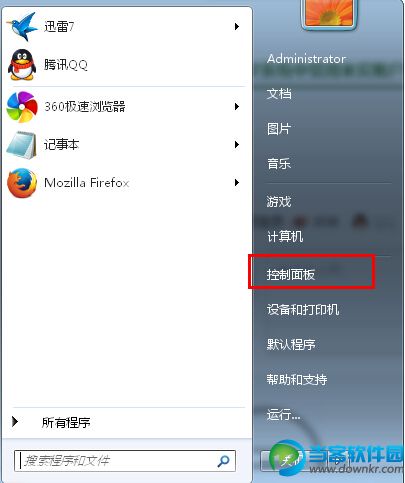
图1 开始菜单
2、在win7系统控制面板中,点击“用户账户和家庭安全”。如图2所示
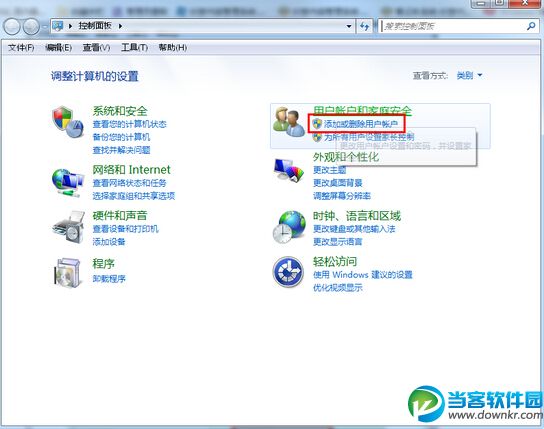
图2 用户账户和家庭安全
3、在用户账户和家庭安全界面中,点击“添加或删除用户账户”。如图3所示
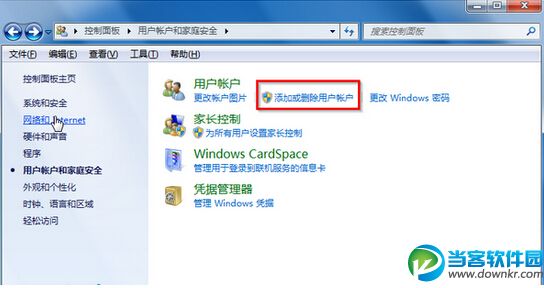
图3 添加或删除用户账户
4、在管理账户界面中,双击“Guest”账户,如图4所示
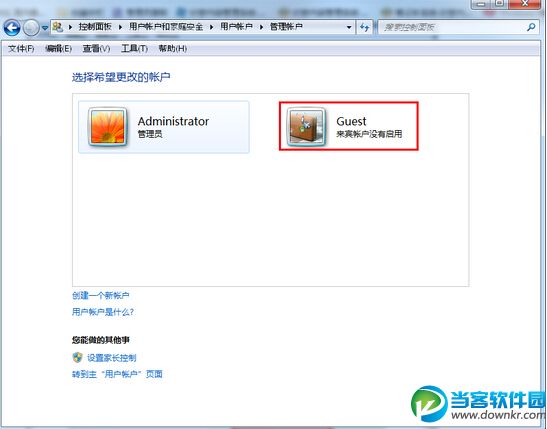
图4 双击“Guest”账户
5、在更改来宾选项界面中,选择“关闭来宾账户”。如图5所示
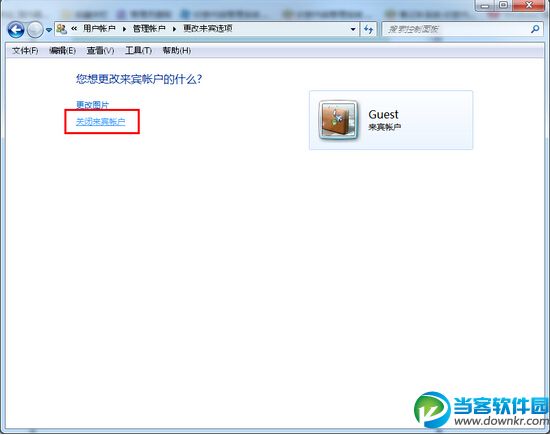
图5 关闭来宾账户
【总结】:按照以上步骤,禁用来宾账户就成功了。不知道的小伙伴们赶紧来试试吧!